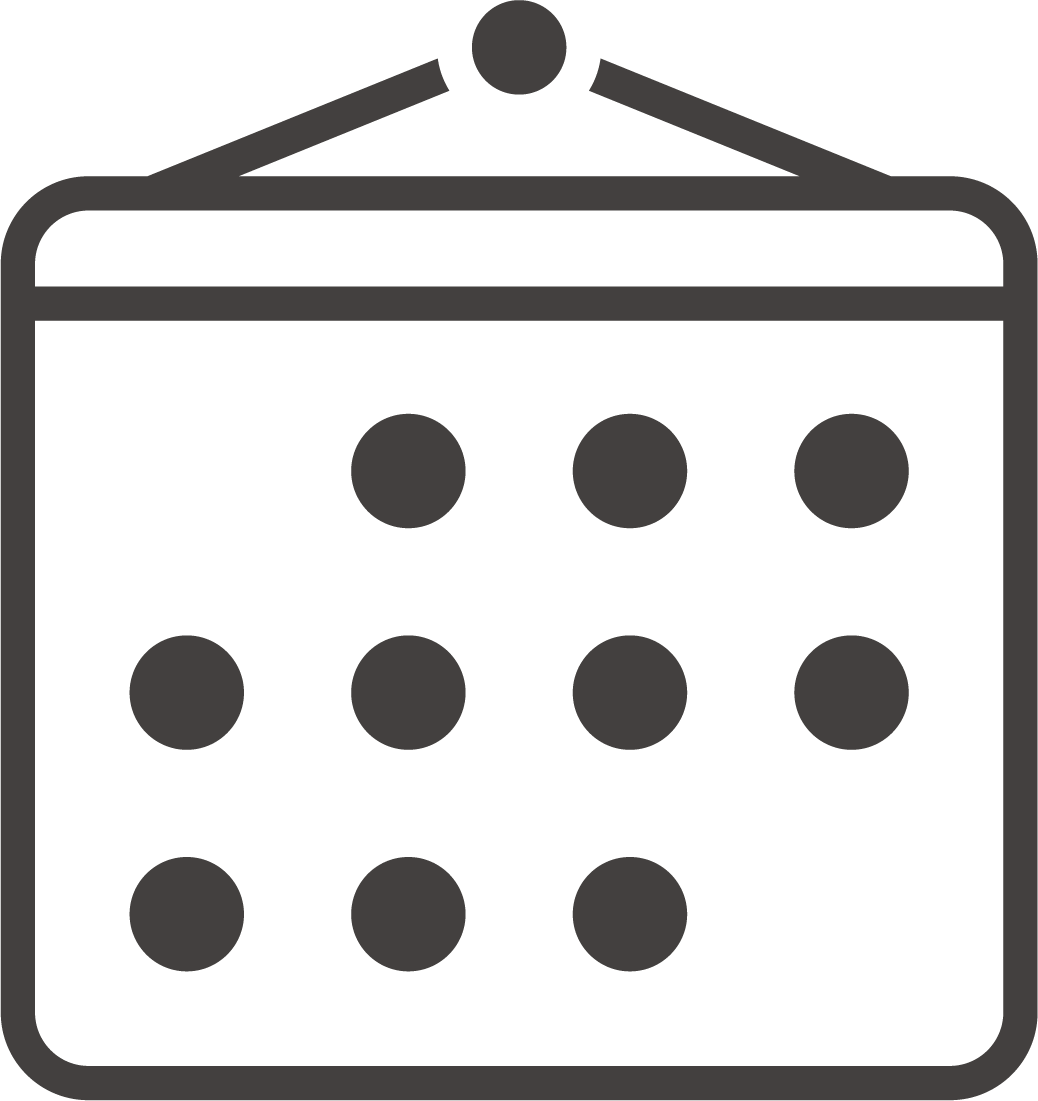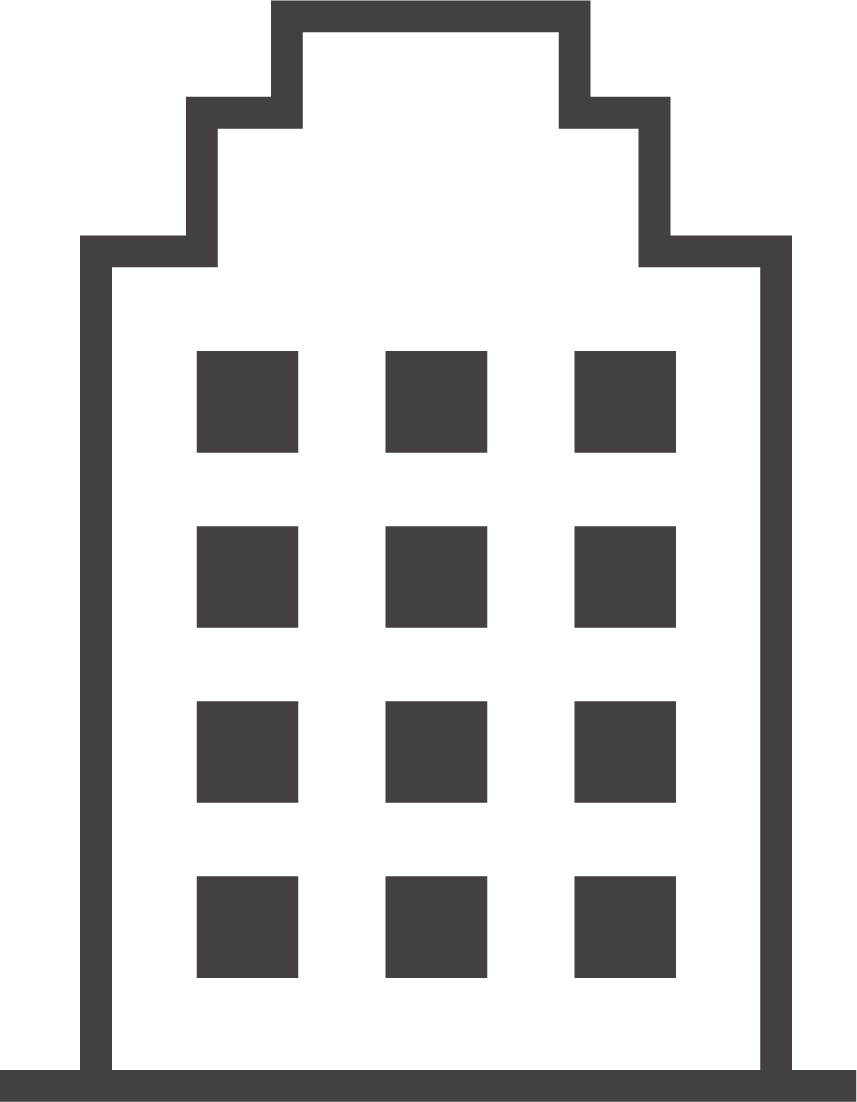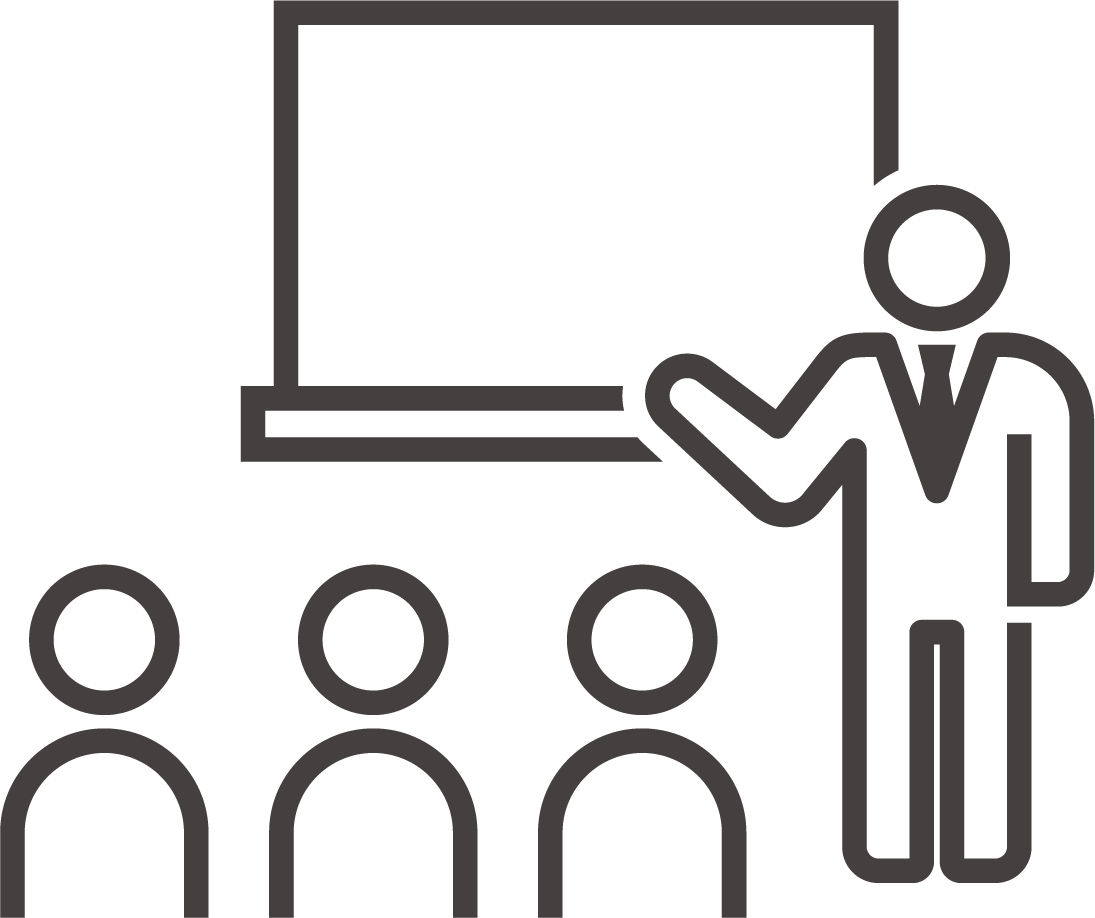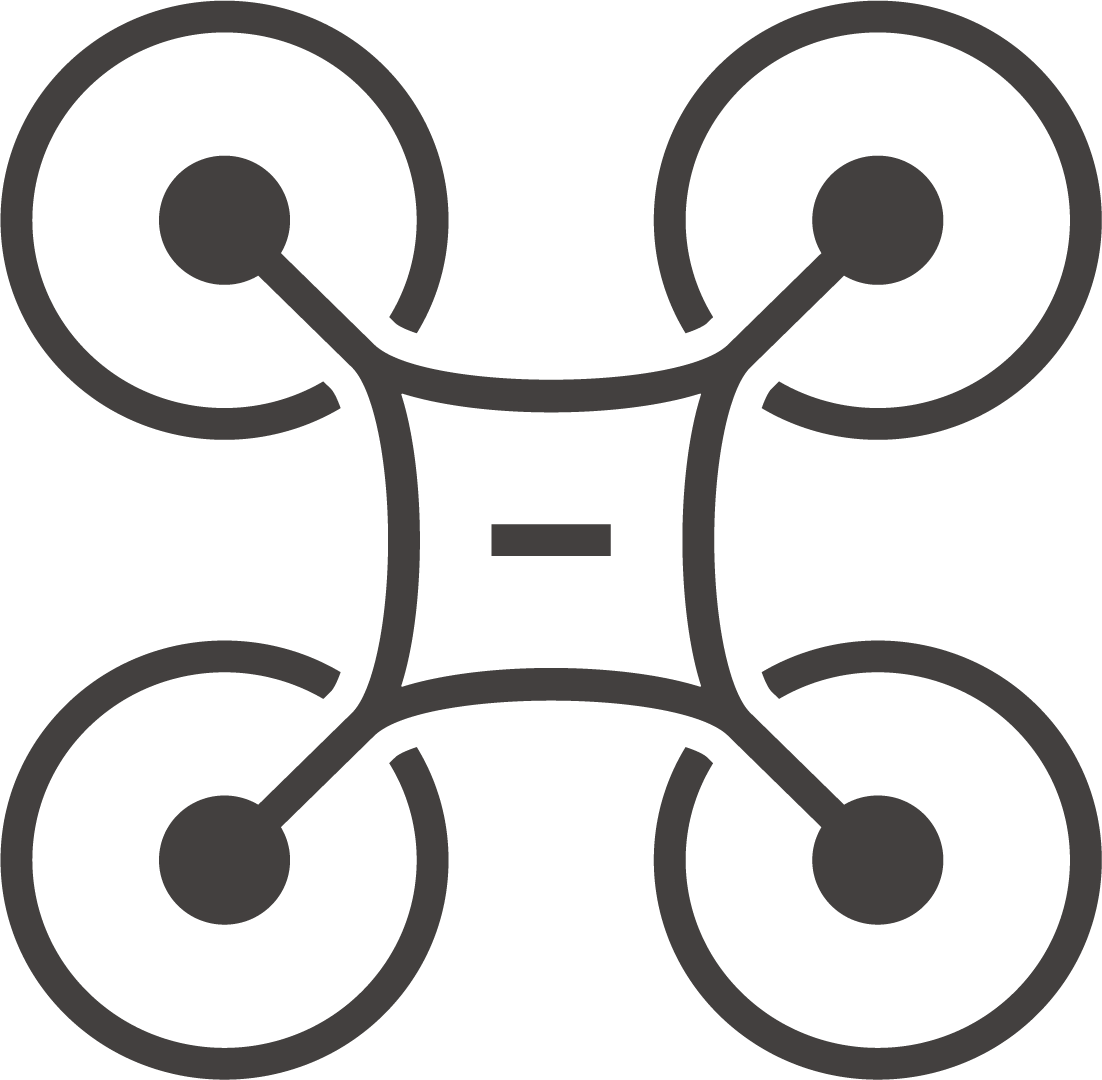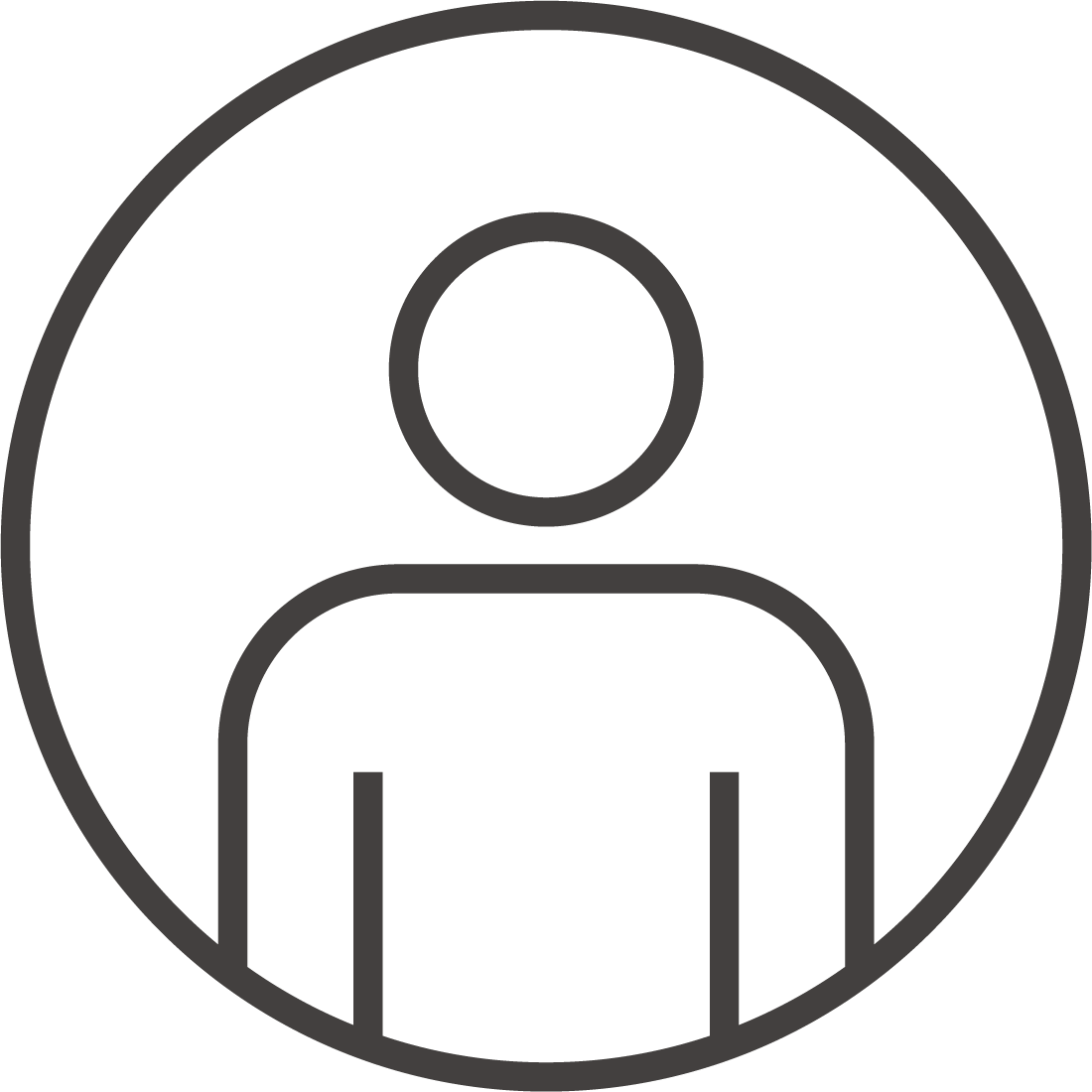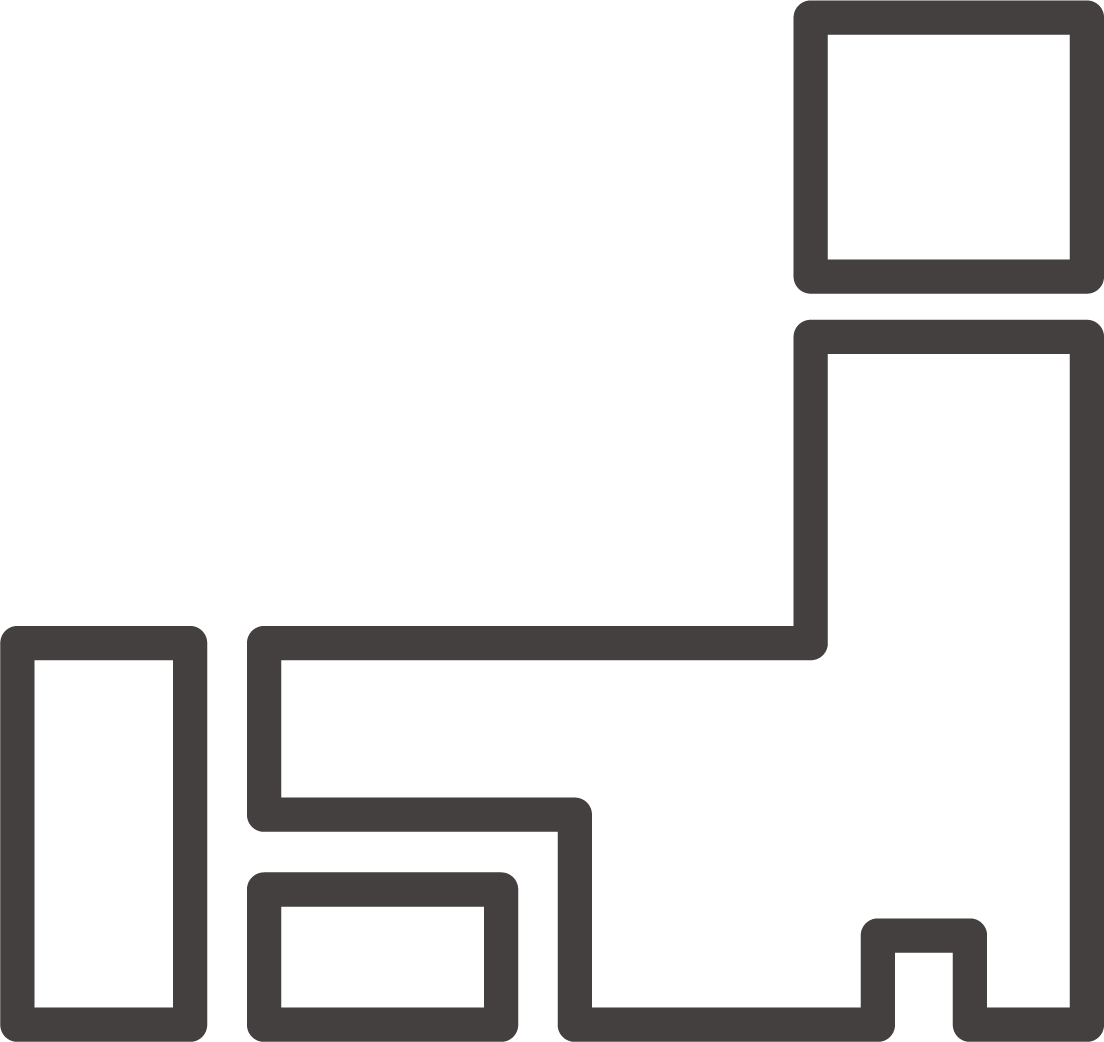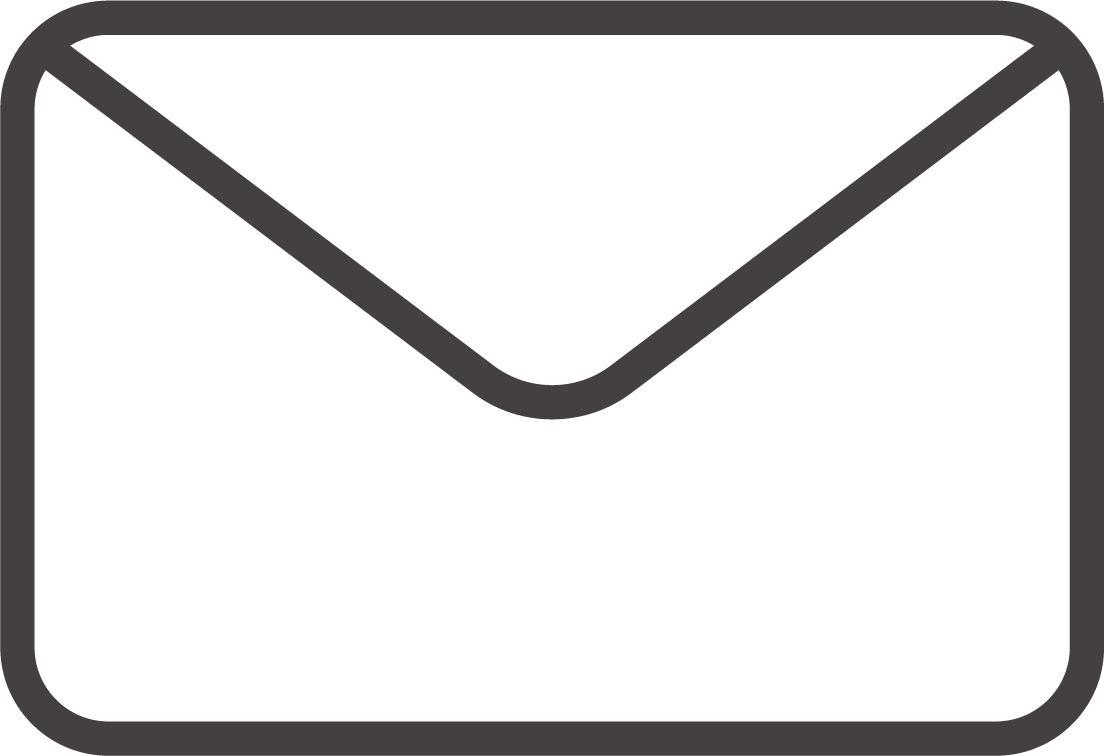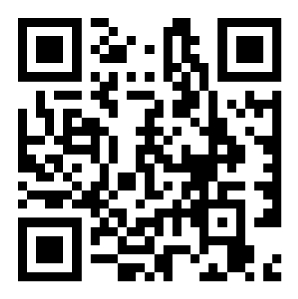.DJI Osmo Mobile 6【スレートグレー】 - ドローン総合事業|販売|DJI|INSTA360|CHASING|FRSKY|BETAFPV日本正規代理 AIRSTAGE (エアステージ)
カテゴリー
WEB通販営業日
-
2026年1月 日 月 火 水 木 金 土 1 2 3 4 5 6 7 8 9 10 11 12 13 14 15 16 17 18 19 20 21 22 23 24 25 26 27 28 29 30 31
![]()
.DJI Osmo Mobile 6【スレートグレー】
 【画像を拡大する】 |
|
||||||||||||
カラーバリエーションについて
こちらの商品は、【スレートグレー/プラチナグレー】2種類ございます。
DJI Osmo Mobile 6 3軸スタビライザー クイック起動 優れた携帯性&折りたたみ設計 ActiveTrack 6.0 内蔵延長ロッド 簡単チュートリアル&ワンタッチ編集 マグネット クイックリリース設計 画角を犠牲にしない手ブレ補正 DJI最先端の手ブレ補正技術で、安定した映像を手軽に撮影できます。 みんなが驚くような躍動感あふれる瞬間を、滑らかな映像で撮影しましょう。 いろんなアングルで撮影しよう 最大長215 mmの内蔵延長ロッドで、ローアングルやハイアングルで撮影したり、 たくさんの友人やペット、風景と一緒にセルフィーを撮影しましょう。 クイック起動で、すぐに撮影開始 ジンバルを展開するだけで、すぐに電源オン。磁石の力でスマートフォンを素早く取り付けられるので、 思い立った瞬間に撮影を開始できます。 ActiveTrack 6.0で対象を中心に アップデート:複数の人がフレーム内にいるシーンでのトラッキング性能が向上、 トラッキング中のズームに対応、被写体を見失ってもトラッキング再開可能。 チュートリアル&ワンタッチ編集 DJI MimoとLightCutで、撮影・編集が簡単に。ショットガイドでは、 シーンに合った撮影シークエンスとチュートリアルを提示し、撮影をアシストします。 4つのジンバルモード フォロー フォローモードでは、カメラがジンバルのパン軸とチルト軸の動きをフォローし、 ロール軸の動きに対しては水平を維持します。 このモードは、上下や斜めにカメラを動かして撮影する場合に威力を発揮します。 チルトロック カメラはジンバルのパン軸の動きのみをフォローし、チルト軸とロール軸は安定した状態を維持します。 水平にカメラを動かして撮影したり、被写体の周囲を回りながら撮影する時に最適です。 FPV FPVモードでは、カメラはジンバルの3軸すべての動きをフォローします。 このモードは、ランドマークや建物、彫刻のような静止物をダイナミックに撮影したい時に適しています。 スピンショット ジョイスティックを左または右に倒してロール軸の回転を制御して、躍動感ある映像を撮影します。 プッシュイン、プルアウト、ハイアングルからの撮影などに最適です。 4つの撮影モード タイムラプス タイムラプス、モーションラプス、ハイパーラプスを使って、時間が圧縮され、 空間を移動していく不思議な映像を撮影しましょう。 モーションラプスには数種類のモードがあり、美しい時の流れを印象的な映像で残すことができます。 DynamicZoom ムーブインとムーブアウトの2種類のモードから選んで、ハリウッド映画でもよく使われるドリーズーム効果を用い、 みんなを惹きつける映像を撮影しましょう。 ジェスチャー操作 ジェスチャー操作で、簡単にセルフィーやグループ写真を撮影しましょう。 写真や動画の撮影が、今まで以上に手軽に行えます。 パノラマ 3×3、240°、分身パノラマの3種類のパノラマモードから選ぶと、クリエイティブで迫力あるパノラマ写真を撮影できます。 どんな写真ができるかは、実際に撮ってみてね。 同梱物 Osmo Mobile 6 ×1 DJI OM 磁気スマートフォンクランプ(第三世代)×1 グリップ式三脚 ×1 電源ケーブル ×1 収納ポーチ ×1
FAQ一般磁気スマートフォンクランプとジンバル間の取り付けは、繰り返し、着脱することはできますか?はい。 Osmo Mobile 6の磁力はどれくらいですか?Osmo Mobile 6の磁力は47.5ニュートンです。これは2Lのソーダボトル2本分の重さを支える力と同等の力であり、スマートフォンをしっかりと取り付けて保持するのに、十分な強度です。 Osmo Mobile 6の磁力は、スマートフォンなどに影響しますか?Osmo Mobile 6は、特殊な閉ループ磁気回路設計なので、取り付けたスマートフォンの性能には影響しません。しかし、スマートフォンによっては、コンパスの角度に影響があり、取り付け後にキャリブレーションが必要になるものもあります。スマートフォンが提示する指示に従ってキャリブレーションすれば、正常に使用できます。 一方、その他の磁気製品は影響を受ける可能性があります。Osmo Mobile 6を、銀行カード/心臓ペースメーカー/RAMチップ/ハードドライブなどの類似機器に近づけないでください。 磁気スマートフォンクランプが正しく取り付けられない場合、どうしたら良いですか?磁気スマートフォンクランプが正しく取り付けられない場合、ステータスパネルのシステムインジケーターが赤色に点滅します。 スマートフォンクランプの背面の点の位置が、ジンバルのロール軸モーター上の点の位置と合っていることを確認してください。スマートフォンをジンバルに取り付けた後、ロール軸モーターを回転させて、クランプがしっかり取り付けられているか確認します。2つの点の位置が揃うと、システムステータス インジケーターの色が黄色または緑色に変わります。 お使いのスマートフォンをOsmo Mobile 6に取り付け、広角カメラを使用すると、ジンバルはカメラビューのフレーム内に入ってしまいますか? もし入る場合は、どうしたらいいですか?広角レンズの設計や通常のスマートフォンではないサイズ(Huawei P40、Huawei Mate 20 Proなど)により、広角カメラを使用中にカメラビュー内にジンバルが入ってしまう場合があります。 その場合は、以下を試してください:磁気スマートフォンクランプの位置を調整し、ジンバルからカメラを遠ざけて、カメラビュー内にジンバルが入らないようにします。(Huawei Mate 40 Pro+、Huawei Mate 40 Pro、Huawei P40、iPhone 11、iPhone 11 Pro、iPhone 12 Pro、Xiaomi 10 Pro、Vivo X70、Samsung S10+などが該当) 使用前に、Osmo Mobile 6のバランス調整が必要ですか?いいえ。強力なモーターにより、Osmo Mobile 6のバランス調整をする必要はありません。 磁気スマートフォンクランプを使用して、スマートフォンの中央付近に装着するだけです。 Osmo Mobile 6はどのスマートフォンに対応していますか?Osmo Mobile 6は、市販のほとんどのスマートフォンに対応しています。以下の条件のスマートフォンを使用することをお薦めします:スマートフォンの幅:67~84 mm、厚さ:6.9~10 mm、重量:170~290 g。 Osmo Mobile 6でジェスチャー操作を有効にする方法を教えてください。また、どのジェスチャーに対応していますか?お使いのスマートフォンをOsmo Mobile 6に接続し、DJI Mimoアプリを起動します。シャッターボタンの隣のジェスチャー操作アイコンをタップして、この機能を有効にします。[?]アイコンをタップすると、異なるジェスチャーに関する説明を確認できます。 Osmo Mobile 6では、アクティブトラックをどのように使用しますか?アクティブトラックを使用するには、以下の3通りの方法があります。
縦向き撮影(ポートレートモード)と横向き撮影(ランドスケープモード)は、どのようにして切り替えますか?以下のいずれかの方法で行えます。:
スタンバイモードに入る方法を教えてください。ジンバルの電源がオンの時、Mボタンを3回押して、スタンバイモードに入ります。 スタンバイモード中、どれかボタンを押すと、スタンバイモードを終了することができます。 Osmo Mobile 6でスピンショットを使う方法を教えてください。以下の2通りの方法があります:
Osmo Mobile 6でのストーリーモードのカスタムテンプレートの使い方を教えてください。ライブカメラビューでストーリーモードに進み、「カスタムストーリー」を選択します。 DynamicZoomの使い方を教えてください。ライブカメラビューで[DYNA-ZOOM](DynamicZoom) をタップします。画面の指示に従って、安定した状態で前もしくは後ろに歩きながら撮影します。 分身パノラマの使い方を教えてください。パノラマから[分身]を選択し、シャッターボタンをタップします。その後、Osmo Mobile 6は自動で5秒おきに写真を撮影し、ジンバルが次の位置へ動くので、被写体もそれに合わせて移動してポーズをとってください。3枚写真を撮影した後、自動で1枚の写真につなぎ合わせます。 DJI OM 5と同様に、Osmo Mobile 6をBluetooth経由でスマートフォンに接続することはできますか?はい。 Wi-Fi接続と比較した場合、Osmo Mobile 6のBluetooth接続のメリットは何ですか?Bluetoothを経由した接続では、Wi-Fi経由での接続よりも高速です。また、Bluetoothを使用しているデバイスは、いったんペアリングされると、その後は自動でリンクされます。Bluetoothで接続すると、Wi-Fiで接続するよりも消費電力を抑えられます。 Bluetooth経由で自分のスマートフォンと接続しているOsmo Mobile 6の接続解除方法を教えてください。1. お使いのスマートフォンのBluetooth設定で、接続されているデバイスを解除できます。 2. シャッター/録画ボタン、切替ボタン、トリガーボタンを同時に1秒間長押しすると、接続されているデバイスを解除できます。 Osmo Mobile 6のファームウェアは、DJI OM 5と互換性がありますか?いいえ。しかし、デバイスが一度接続されると、DJI Mimoアプリから正しいファームウェアバージョンが提供されます。 Osmo Mobile 6のグリップ部でズームとフォーカスを制御する方法を教えてください。DJI Mimoアプリでカメラビューに入ります。
Osmo Mobile 6は、いくつの操作モードに対応していますか?4つのモードは次のとおりです。:アップライトモード、吊り下げモード、サイドグリップモード、ローポジションモード。 Osmo Mobile 6は、防水ですか?いいえ。 Osmo Mobile 6の電源を入れた後に、カメラビューが傾いてた場合はどうしたら良いですか?1. スマートフォンクランプとジンバルの位置合わせ用の点が揃っていることを確認してください。
磁気スマートフォンクランプにスマートフォンを取り付ける時、スマートフォンのケースを付けたまま、クランプに取り付けることはできますか?はい。 内蔵延長ロッドの最大長は、どれくらいですか?215 mmです。 Osmo Mobile 6の内蔵延長ロッドの使用方法を教えてください。1. 必要な長さまでロッドを伸ばします。(最大215 mm)
Osmo Mobile 6で、チルト軸の回転角度を大きくするにはどうしたら良いですか?以下の2通りの方法があります:
Osmo Mobile 6の電源の入れ方を教えてください。以下の2通りの方法があります:
Osmo Mobile 6のステータスパネルに表示されるモードアイコンとは何ですか?モードアイコンは、ジンバルモードを表示します。左から右に、フォロー、チルトロック、FPV、スピンショットがそれぞれ表示されます。 DJI OM 5と比較して、Osmo Mobile 6はどのような点がアップグレードしていますか?外観: DJI Mimo アプリ前モデルと比較して、ActiveTrack 6.0はどんな点がアップグレードしていますか?ActiveTrack 6.0では、以下のように、トラッキングの基本機能が多数改善されています。
Osmo Mobile 6(プラチナ グレー)以外に、他のどの製品がActiveTrack 6.0にアップグレードできますか?Osmo Mobile 6(スレート グレー)、DJI OM 5、Osmo Mobile SE、DJI OM 4 SE、DJI OM 4、Osmo Mobile 3。 ポートレート(縦向き)モードでも、 ActiveTrack 6.0/タイムラプス/パノラマの撮影に対応していますか?はい。 ActiveTrack 6.0は、前面カメラで撮影する場合、背面カメラで撮影する場合と同様の効果を得ることができますか?前面カメラと背面カメラは同様のトラッキング性能を発揮し、どちらも被写体の横顔や回っている被写体のトラッキングに対応しています。 タイムラプス、モーションラプス、ハイパーラプスの違いは何ですか? また、どのようなシナリオで、それらを使用しますか?1. タイムラプスは、ジンバルを三脚かベースに取り付け、画面は固定された状態で、時間の経過を記録するのに最適です。
DJI Mimoアプリでカメラのパラメーターを設定できますか?1. iPhone:iPhoneでは、カメラアイコンをタップして、ISO、シャッター速度 (S)、露出補正 (EV)を調整します。また、自動モードを無効にした後、設定でホワイトバランス (AWB)を変更できます。
DJI Mimoアプリでズーム速度を設定できますか?はい。 DJI Mimoアプリでジョイスティック速度を設定できますか?はい。高速、中速、低速から選べます。 DJI Mimoアプリで動画解像度を設定できますか?はい。しかし、調整可能範囲は、お使いのスマートフォンのAPIの開放度により異なります。 DJI Mimoアプリで動画解像度を変更すると、スマートフォンのカメラアプリや他のアプリの動画解像度も変更されますか?いいえ。 録画中、DJI Mimoアプリは、自分のスマートフォンにどの程度の動画保存容量が残っているかを表示しますか?いいえ。 DJI Mimoを使って、スローモーション動画を撮影できますか?iPhoneでは撮影できます。他のスマートフォンでは、お使いのスマートフォンのAPIの開放度により異なります。 DynamicZoom動画の同期に時間がかかるのはなぜですか?安定化とズームのアルゴリズムに、一定の計算時間が必要となるためです。 モーションラプス動画撮影時、測光/フォーカス/ズームを手動で調整できますか?モーションラプスは手動ズームに対応していません。しかし、他の一般的なパラメーターは調整することができます。 モーションラプスは、いくつの経由位置を設定できますか?2〜4つのポイントを設定できます。 パノラマ写真を撮影する場合、オリジナルの写真を保存できますか?はい。パノラマモードのカメラ設定で、[未合成のパノラマ写真を保存]を有効ににすると、保存できます。 写真や動画の両方に美顔効果を使用できますか?はい。美顔効果は、写真撮影(シングル撮影とタイマー撮影)と、通常のスペックの動画撮影で使用できます。一部のスマートフォンでは、美顔効果を使用して1080pまたは720p動画の撮影に対応しています。 美顔効果モードは、前面カメラ/背面カメラのどちらでも使用できますか?はい。 DJI Mimoアプリでライブ配信することはできますか?いいえ。 DJI Mimoアプリを使って撮影中、スマートフォンに外付けマイクを接続して使用することはできますか?はい。 複数のレンズを搭載したスマートフォンを使用する場合、DJI Mimoはどのレンズを使用しますか?iPhone:DJI MimoアプリはiPhoneデバイスの全てのレンズに対応しています。必要なレンズを選んで使用してください。
Osmo Mobile 6は、何種類のパノラマモードに対応していますか? また、違いは何ですか?3種類のパノラマモードに対応しています。どのモードもランドスケープモード(横位置撮影)とポートレートモード(縦位置撮影)に対応しています。
Osmo Mobile 6を使って撮影した写真や動画は、各OS (iOS / Android) でどこに保存されますか?iOS:iOSでは、写真と動画をアルバムに保存します。
Osmo Mobile 6でショットガイドを使用する方法を教えてください。ショットガイドは、下記の2通りの方法で有効にします。
どのスマートフォンが、DJI Mimoアプリのクイック起動に対応し、自動でアプリを起動しますか?対応スマートフォン一覧に記載されているiPhoneが対応しています。 iPhoneでDJI Mimoアプリが自動的に起動しない原因は何ですか?1. 初めて使用する時は、最初にデバイスをペアリングしてください。
スマートフォンのシステム要件を教えてください。Android 8.0以降、または、iOS 12以降が必要です。 LightCut アプリLightCutとは何ですか?LightCutは、DJIがレコメンドする動画編集アプリです。このアプリは、直感的な撮影・編集機能をDJIユーザーに提供します。AIを使ったワンタッチ編集機能、様々な独自動画テンプレート、面白いアイデアが詰まった撮影チュートリアルなどを使うことができ、どこでも簡単に動画を編集・作成することができます。 LightCutのダウンロード方法を教えてください。LightCutアプリは、主要のアプリストアからダウンロードできます。または、DJI公式サイトのダウンロードページからもダウンロードできます(公式サイト トップ画面下 > [ダウンロードセンター] > [トップダウンロード])。 他のどのDJIデバイスが、LightCutに対応していますか?Osmo Mobile 6以外に、以下のDJIデバイスに対応しています:
LightCutをOsmo Mobile 6に接続する方法を教えてください。1. お持ちのスマートフォンのBluetoothを有効にします。
Osmo Mobile 6がLightCutに接続されると、どんな機能を使用できますか?LightCutは、以下の幅広いシナリオで使える撮影テンプレートを搭載しています:様々なスポーツ、キャンプ、ビーチ、街中の様子、家族など。撮影シーンごとに、様々な撮影ガイダンスを提供し、印象的な動画を簡単に作成できるようサポートします。 Osmo Mobileデバイスと接続すると、LightCutアプリで、アクティブトラック、手ブレ補正、美顔効果を利用できます。 動画撮影後、LightCutで効率的にクリップを生成・編集する方法を教えてください。LightCutアプリを起動し、[One-Tap Edit](ワンタッチ編集)に入り、撮影したオリジナル映像を選択します。ワンタッチ編集機能は、自動的にクリップに合ったおすすめテンプレートを提示します。テンプレートには、自然、ショッピング、自宅、外食、ペットとの時間やイベントなどのテーマがあります。AIを使って適したクリップを選択し、動画を生成します。手動で編集する必要はありません。 また、自動選択されたものとは違うテンプレートやクリップを使ったり、音楽、フィルター、テキスト、ステッカーを選ぶこともできます。動画編集が簡単になるため、撮影後すぐに作品を共有することができます。 LightCutに接続したOsmo Mobile 6の接続切断方法を教えてください。iOS:LightCutを起動し、[Device](デバイス)で接続済デバイスを確認します。デバイス情報自体を左にスライドし、Osmo Mobile 6を削除します。
LightCutで、ジンバルのアクティベーションやファームウェア更新を行えますか?できません。ジンバルのアクティベーションやファームウェア更新を行うには、DJI Mimoアプリをダウンロードして使ってください。 Osmo Mobile 6を使って撮影した写真や動画は、各OS (iOS / Android) でどこに保存されますか?iOS:iOSシステムでは、写真と動画をアルバムに保存します。
バッテリーOsmo Mobile 6のバッテリーを交換できますか?いいえ。 Osmo Mobile 6は、どのように充電しますか? また、どんな充電要件がありますか?Osmo Mobile 6は、同梱の電源ケーブルを使用して、ハンドルの右側面にあるUSB Type-C充電ポートから充電できます。推奨充電電流は、5V (2A)です。 Osmo Mobile 6を使って、他のデバイスを充電できますか?いいえ。 使用する前に、Osmo Mobile 6のバッテリーをアクティベーションする必要がありますか?いいえ。 使用中、Osmo Mobile 6を充電できますか?はい。 BluetoothOsmo Mobile 6が複数近くにある場合、自分のデバイスと接続していることを、どのようにして確認できますか?各ジンバルには、識別コードステッカーが貼られています。DJI Mimoアプリで、自分のデバイスのコードを持ったジンバルを選択できます。また、アプリでデバイス名を変更することもできます。 Osmo Mobile 6を別のスマートフォンに接続したい場合、どうすればよいですか?以下のいずれかの方法で行えます。:
Osmo Mobile 6が自分のスマートフォンに接続したにも関わらず、機能していない時、どうしたらよいですか?1. Osmo Mobile 6を再起動します。
アクセサリージンバル底部にある取り付け穴のサイズを教えてください。Osmo Mobile 6底部にある取り付け穴は、標準1/4-20 UNCポートで、大半の三脚に対応しています。 スマートフォンに外付けレンズが取り付けられていても、Osmo Mobile 6を正常に使用できますか?はい。しかし、外付けレンズを使用した場合、ジンバルのバランスが影響を受ける場合があります。大きくて重いレンズを使用することは推奨しません。レンズとスマートフォンの合計重量が、290 gより軽いことを確認してください。 Osmo Mobile 6にDJI OM グリップ式三脚を取り付けて使用することはできますか?はい。 対応スマートフォン一覧は コチラ LightCut 【動画編集アプリ】DJI製品と相性抜群のLightCutとは?使い方を解説します! |
||||||||||||||||||||||||||||||||||||||||||||||||||||
|
||||||||||||||||||||||||||||||||||||||||||||||||||||
この商品は 2022年09月22日 にカタログに登録されました。 |
||||||||||||||||||||||||||||||||||||||||||||||||||||